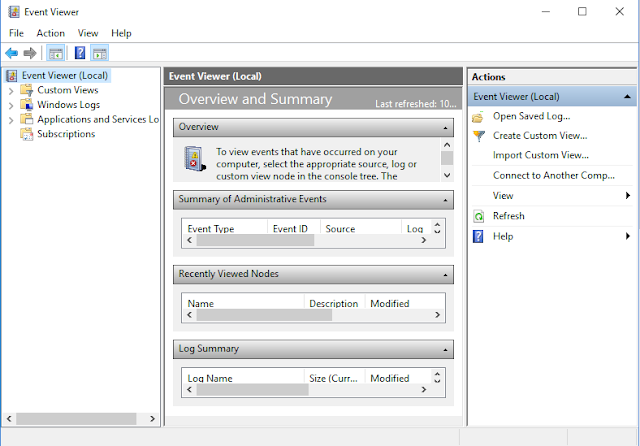NAMORZ - Oke,kali ini Admin akan membagikan lagi Materi Sistem Operasi Jaringan tentang Monitoring Server.Sistem network monitoring merupakan sistem yang secara berkesinambungan melakukan proses monitoring secara terus menerus pada saat sistem jaringan aktif sehingga jaringan dapat di pantau.Jika muncul masalah, maka kita dapat mengetahuinya dengan cepat.Topologi kali ini hanya membutukan 1 Server Windows dan 1 Client Windows saja.Untuk konfigurasinya langsung kita mulai!
Baca Juga : Cara Reservation IP DHCP Server untuk Client di Windows Server 2016
1. Buka Task Manager di Windows Server sobat, caranya sobat bisa klik kanan pada Taskbar lalu klik "Task Manager".Kalau sudah nantinya akan terlihat ada tulisan There are no running apps yang artinyta tidak ada aplikasi yang berjalan.
- Kemudian disini kita coba untuk menjalankan aplikasi, misalnya disini kita membuka Calculator.
- Setelah itu nantinya akan terlihat aplikasi yang kita jalankan.Kemudian kita coba "End task" dan klik "More details" untuk melihat secara full task yang berjalan.
2. Kemudian kita bisa melihat penggunaan CPU dan Memory kita secara umum serta apps yang berjalan yaitu Task Manager.
- Selanjutnya untuk melihat penggunaan CPU, Memory, dan Ethernet sobat bisa klik di menu Performance.Nantinya disitu akan terlihat Grafik serta statusnya secara detail.
- Lalu jika sobat ingin melihat Resourcer Monitor, sobat bisa klik pilihan "Open Resource Monitor" di paling bawah.Dan nantinya sobat bisa melihat Overview dari CPU, Memory, Disk dan Network sobat.
3. Kalau tadi kita melihatnya langsung dari Windows, kali ini kita coba lewat Server Manager.Caranya sobat buka Server Manager > Tools > Performance Monitor.
- Selanjutnya pilih Performance > Monitoring Tools > Perfomance Monitor untuk melihat Grafik Performance kita.
- Kemudian kita coba juga untuk menambahkan Counter.Caranya klik kanan pada Grafik > Add Counters...
- Lalu klik Tanda panah kecil di menu Processor > Add > Akan muncul di Added Counters > OK.
- Nantinya Grafik performance akan berubah menjadi berwarna.
3. Kemudian untuk melihat Event, kita bisa lakukan dengan cara klik Tools > Event Viewer.
- Nantinya akan muncul menu awal dari Event Viewer (Local).
- Nah, jika sobat ingin memfilter log bisa dilakukan dengan cara pilih Windows Logs > System > klik Kanan > Filter Current Log...
- Kemudian kita rubah Event Level menjadi Critical > OK.Dan nantinya status log-nya akan berubah semua menjadi Critical.
4. Selanjutnya kita coba di Client dengan Aplikasi Manage Engine Windows Health Monitor.Untuk mendapatkan aplikasi-nya sobat bisa download Disini.Kalau sudah di download, install seperti biasa lalu buka Aplikasinya.Lalu koneksikan ke Server.Caranya klik Add Server > Lalu masukkan Server Name, Domain, Username, dan Password lalu Connect.
- Kalau sudah bisa terkoneksi nantinya akan muncul Informasi tentang Server kita.
Oke, itu saja mungkin untuk Monitoring Server di Windows Server 2016 yang bisa Admin bagikan kali ini.Semoga bisa bermanfaat dan menambah ilmu dan pengetahuan sobat tentang Monitoring Server.Jika sobat mengalami kesulitan saat pengerjaan bisa langsung komentar dibawah atau langsung ke Fanspage Facebook kami.Terima kasih dan Selamat Mencoba!
Share This Article :